POCOのダウンロードとインストール方法
この記事は約 3 分で読めます
ダウンロード
POCO をダウンロードするには、下記のリンクをクリックしてください。
ダウンロード:poco.zip (292kB)
※ POCO はワードプレス学習者向け、またはワードプレスブログ上級者向けのテーマです。ダウンロードされた場合は、下記の利用規約を読み同意していただいたものとみなします。
【利用規約】
- POCO は GPLv2 ライセンスに基づき公開します。ダウンロードした POCO のご利用、ソースコードの改変、再配布は商用/非商用にかかわらず認められます。
- 著作権は放棄していません。 POCO を改造して再配布する際も GPLv2 ライセンスとしてください。
- POCO を利用したことによって発生したいかなる被害について、制作者は責任を負いません。
- POCO を既存のワードプレステーマと差し替える場合、変更前のテーマ設定とデータベースのバックアップを必ずとってください。
- 上記以外の規約については、当サイトの利用規約と GNU による GPL ライセンス原文を参照してください。
インストール方法
ワードプレス上級者であればインストール方法はご存知かもしれませんが、ここでおさらいします。
POCO は公式テーマではありません。そのためワードプレスのテーマページにて検索しても出てきません。このページでダウンロードした zip ファイルを個別にインストールする必要があります。
※この例は Windows です。 Mac をご利用の場合は適宜 Mac 版に当てはめてインストールしてください。
1. WordPress の管理画面からテーマページに移動
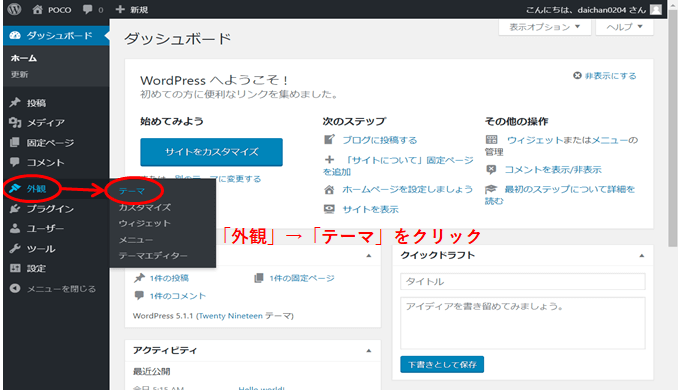
レンタルサーバー契約とワードプレスがインストール済みの状態から説明させていただきます。
まずは管理画面の左から「外観」→「テーマ」をクリックします。
2. 新規追加をクリック
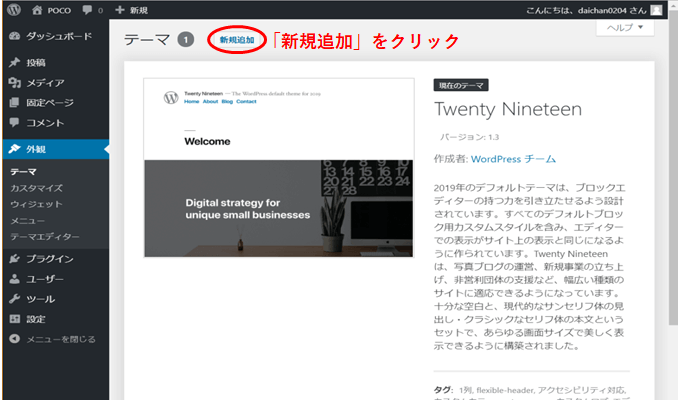
ワードプレスのインストール直後は公式テーマが有効になっています。
画面上の「新規追加」をクリックします。
3. テーマのアップロードをクリック
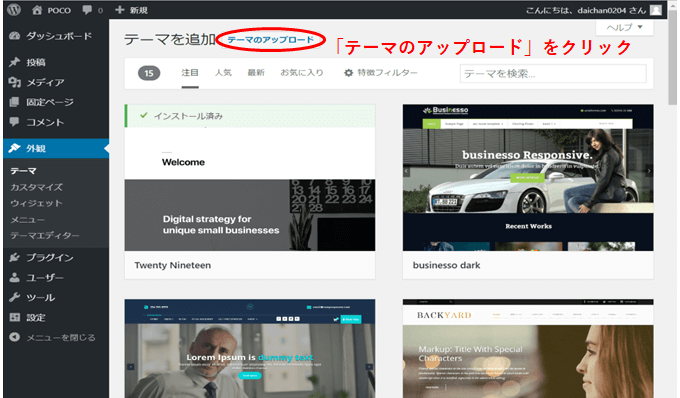
「新規追加」後、テーマの検索画面に切り替わります。
POCO は公式テーマではないので検索しても見つかりません。すでにダウンロードした zip ファイルをアップロードするため「テーマのアップロード」をクリックします。
4. ファイルを選択
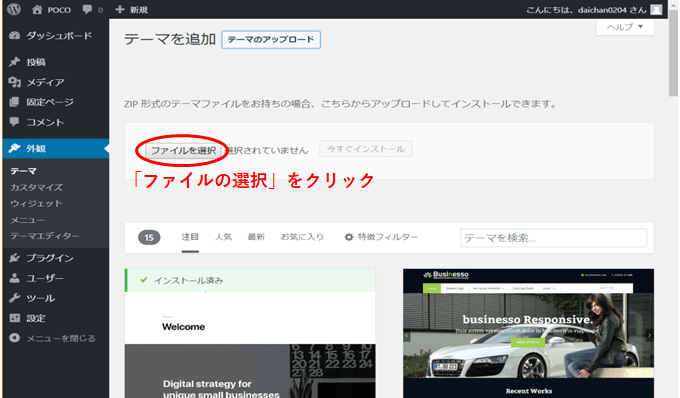
「テーマのアップロード」をクリックすると、上の画面に示す「ファイルを選択」エリアが表示されます。
「ファイルを選択」をクリックします。
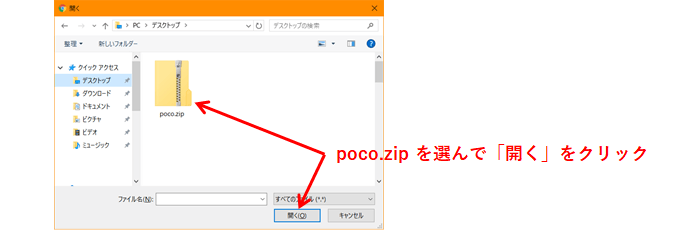
ファイルの選択画面が表示されるため “poco.zip” を選んでください。
5. 今すぐインストール
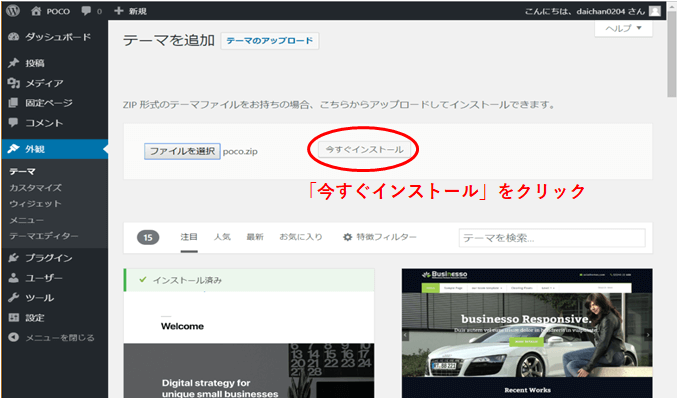
「ファイルを選択」ボタンの右に「poco.zip」と表示され、ファイルが選択されました。
「今すぐインストール」をクリックします。
6. 有効化
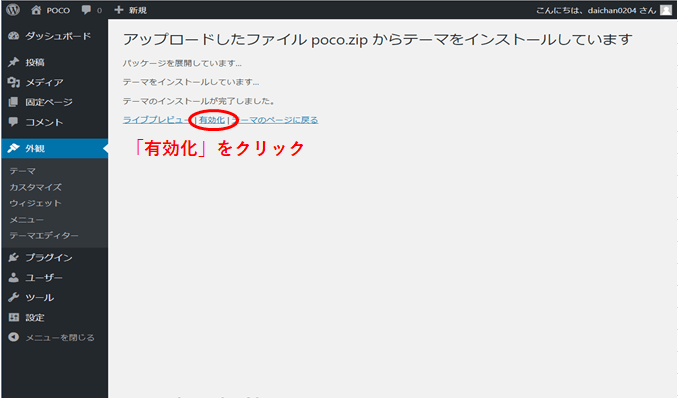
インストールが終わるまで数秒かかります。
インストールが完了すると、上に示す画面が表示されます。
「有効化」をクリックします。
7. インストール完了
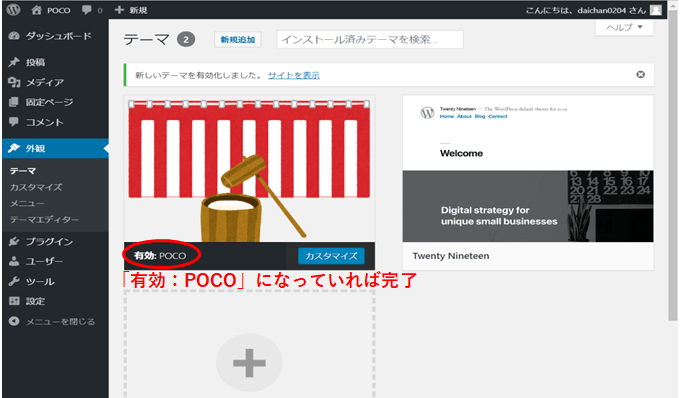
有効化が終わると「テーマ」画面に戻ります。
画面の左に「有効: POCO 」が表示されればインストール完了です。
